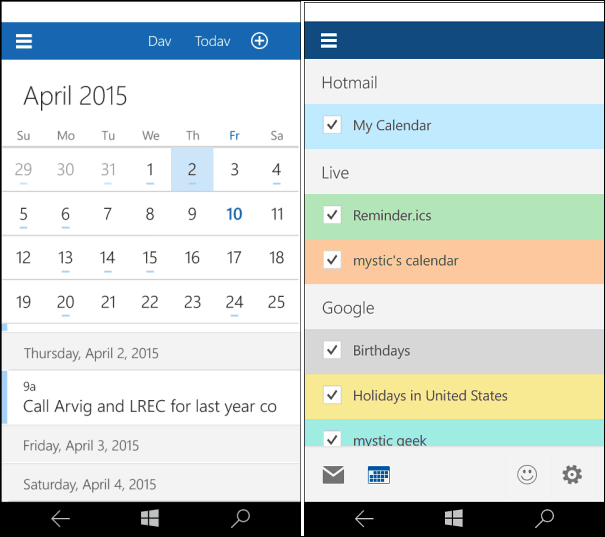Ultima actualizare pe
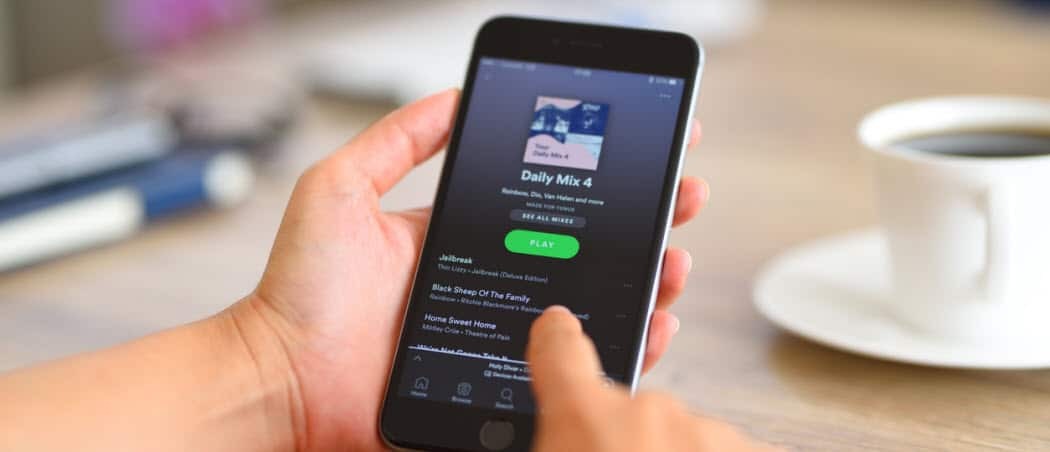
O listă de redare colaborativă pe Spotify vă permite să creați, să partajați și să vă bucurați de aceleași melodii și artiști împreună cu prietenii și familia. Iată cum să faci unul.
Listele de redare de pe Spotify sunt o modalitate excelentă de a construi o colecție de melodii preferate pe care să le ascultați din nou, și din nou, și din nou.
Puteți crea liste de redare în funcție de starea de spirit, activități sau orice doriți cu adevărat. În timp ce crearea unui playlist de unul singur este grozav, poate doriți să creați o listă de redare colaborativă pe Spotify cu prietenii tăi. Puteți partaja o listă de redare Spotify și puteți colabora cu alții pentru a crea lista perfectă de melodii. Poate că tu și un prieten doriți să adăugați muzică nouă la lista de redare pentru a o asculta împreună.
Dacă nu ați creat până acum un playlist colaborativ pe Spotify, vă vom arăta mai jos cum să o faceți pe desktop sau pe aplicația mobilă.
Cum să faci o listă de redare în colaborare pe desktopul Spotify
Puteți crea o listă de redare Spotify colaborativă folosind fie versiunea pentru desktop, fie versiunea mobilă a Spotify.
Pentru a crea o listă de redare colaborativă pe versiunea pentru desktop a Spotify, urmați acești pași:
- Lansați Aplicația desktop Spotify pe PC sau Mac.
- Faceți clic dreapta pe o listă de redare existentă din stânga, apoi selectați Creați playlist din meniu.
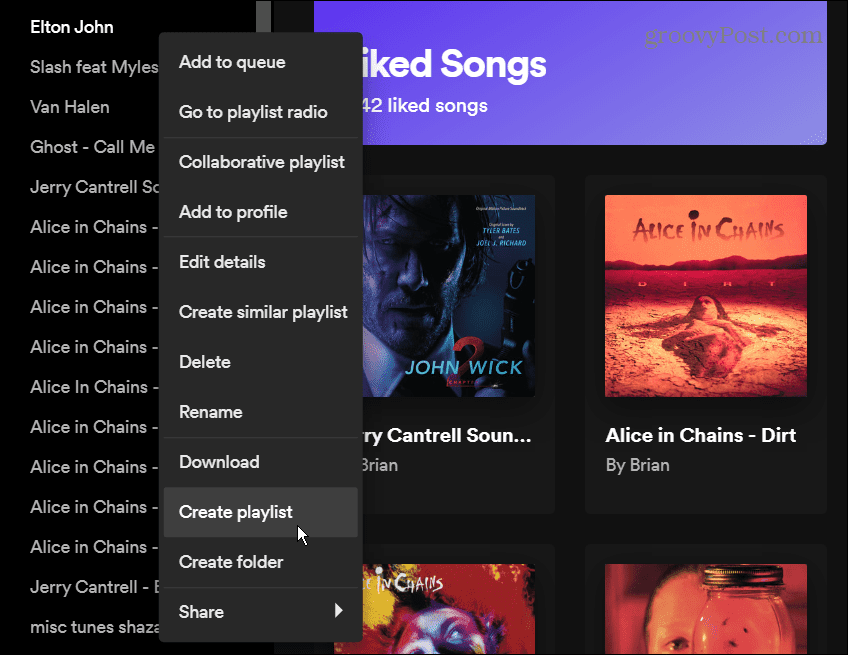
- Introduceți un nume și o descriere opțională pentru lista de redare în Editează detaliile cutie, adauga o poza dacă doriți, apoi faceți clic pe salva buton.
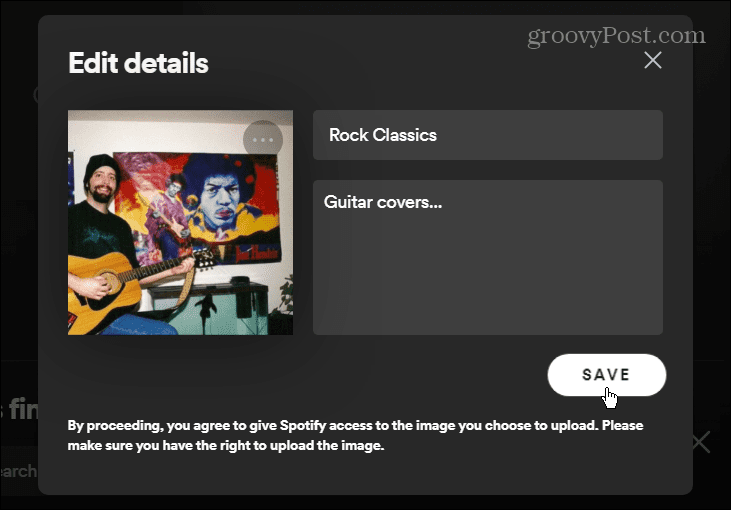
- Faceți clic dreapta pe lista de redare pe care tocmai ați creat-o și selectați-o Playlist de colaborare din meniu.
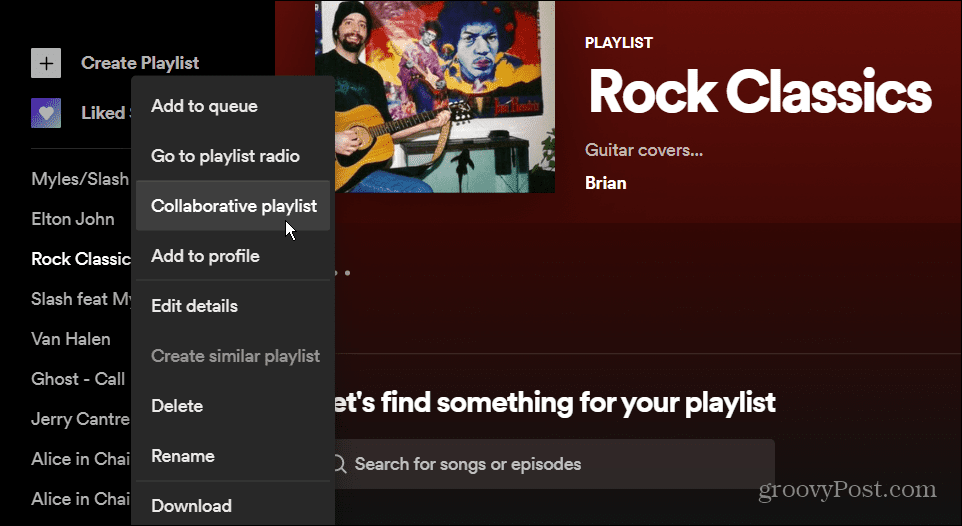
- După ce ați făcut acest lucru, lista de redare va afișa o pictogramă lângă ea pentru a arăta că este colaborativă.

- Pentru a-l partaja prietenilor tăi, dați clic pe cele trei puncte și selectați Partajare > Copiați linkul către lista de redare. Oricine căruia îi partajați linkul poate edita lista de redare.
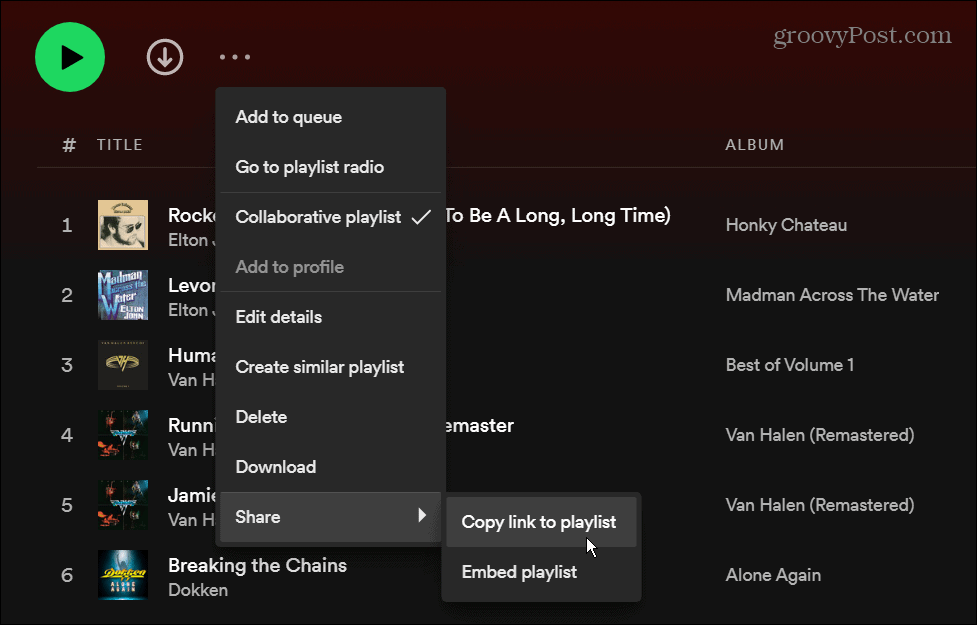
De asemenea, merită remarcat faptul că nu trebuie să creați o nouă listă de redare pentru ca funcția să funcționeze. Deci, de exemplu, puteți face clic dreapta pe orice listă de redare creată și selectată deja Playlist de colaborare din meniu.
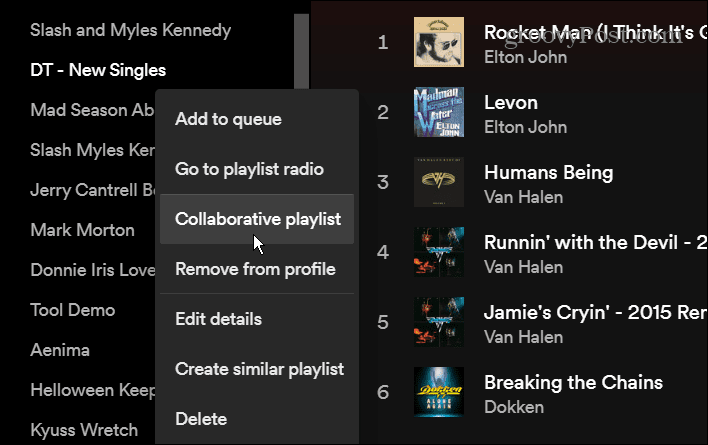
Cum să faci o listă de redare în colaborare pe Spotify Mobile
Pentru a crea o listă de redare colaborativă în aplicația mobilă Spotify, urmați pașii următori:
- Lansați aplicația Spotify pe dvs Android sau iPhone/iPad dispozitiv.
- În aplicație, navigați la Biblioteca ta, apoi atingeți Creați o listă de redare butonul din partea de sus.
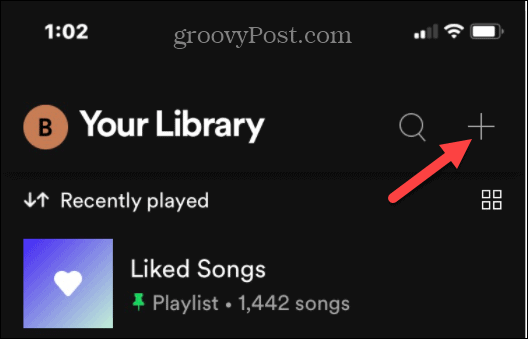
- Dați un nume listei dvs. de redare și atingeți Crea buton.
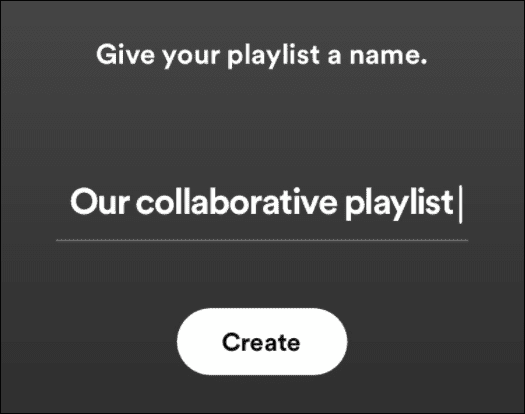
- Pentru a face lista de redare colaborativă, atingeți meniu cu trei puncte.
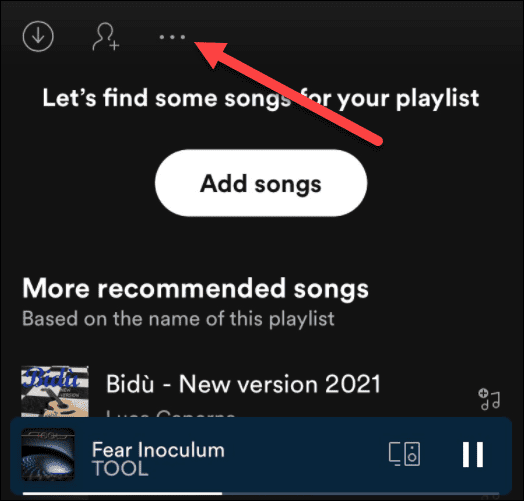
- Glisați în jos și selectați Faceți colaborare din meniu.
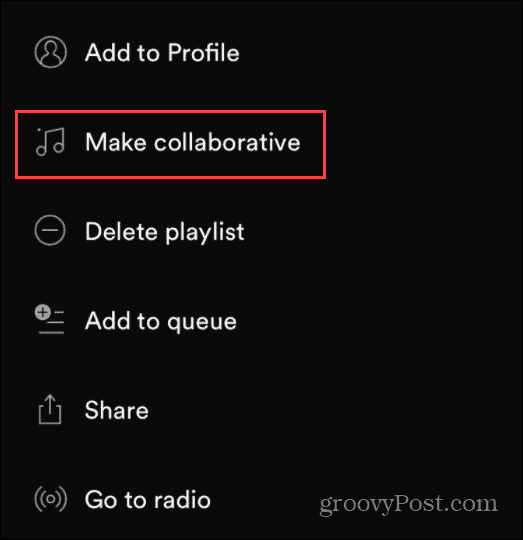
- Apasă pe Faceți colaborare butonul când apare mesajul de verificare.
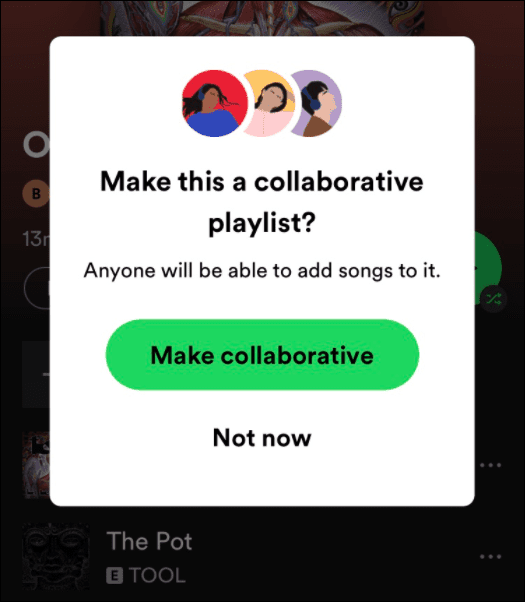
- Alternativ, puteți face clic pe pictograma persoană de lângă cele trei puncte. Atingeți Faceți colaborare pe mesajul de verificare și vă va solicita să partajați lista prin mesaj sau link imediat.
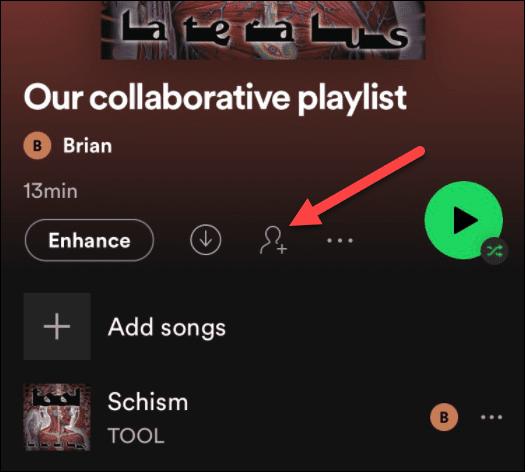
Crearea de liste de redare în colaborare pe Spotify
Crearea de liste de redare în colaborare pe Spotify este o modalitate distractivă de a partaja prietenilor și de a vedea ce muzică adaugă aceștia. Rețineți, totuși, că oricine are acces la link poate edita lista, chiar dacă nu este publică. Veți dori să vă asigurați că nu îl împărtășiți cu cineva cu rea intenție.
Pentru mai multe despre Spotify și liste de redare, citiți despre transferul listelor de redare într-un cont nou sau schimbarea imaginii listei de redare. Dacă sunteți nou în Spotify, aruncați o privire la cum să îl faceți mai tare și sună mai bine.
De asemenea, știați că Spotify are un asistent vocal? Verifică cum să utilizați comenzile vocale Spotify.
Cum să găsiți cheia de produs Windows 11
Dacă trebuie să transferați cheia de produs Windows 11 sau doar aveți nevoie de ea pentru a face o instalare curată a sistemului de operare,...
Cum să ștergeți memoria cache, cookie-urile și istoricul de navigare Google Chrome
Chrome face o treabă excelentă în stocarea istoricului de navigare, a memoriei cache și a modulelor cookie pentru a optimiza performanța browserului online. E cum să...
Potrivirea prețurilor în magazin: Cum să obțineți prețuri online în timp ce faceți cumpărături în magazin
Cumpărând în magazin nu înseamnă că trebuie să plătești prețuri mai mari. Datorită garanțiilor de potrivire a prețurilor, puteți obține reduceri online în timp ce faceți cumpărături în...
Cum să cadou un abonament Disney Plus cu un card cadou digital
Dacă v-ați bucurat de Disney Plus și doriți să îl împărtășiți cu alții, iată cum puteți cumpăra un abonament Disney+ Gift pentru...